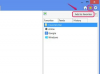Используйте функцию перемещения Keynote для создания прокручиваемого текста.
Кредит изображения: Comstock Images / Comstock / Getty Images
С программным обеспечением для презентаций Apple Keynote у вас есть что-то вроде слайд-шоу о стероидах. Вы можете не только создавать слайды, но и добавлять в презентации музыку, видео и анимацию. Если вы хотите создать «прокручивающиеся титры» в своей следующей презентации, вы можете использовать одну из функций «перемещения» в Keynote для выполнения этой задачи.
Шаг 1
Начните новый слайд в презентации, нажав «Создать» в строке меню Keynote.
Видео дня
Шаг 2
Выберите функцию «Текстовое поле» в меню в верхней части окна Keynote.
Шаг 3
Введите текст, который вы хотите использовать для прокрутки кредитов. Нажмите «Вернуться», чтобы разместить пробелы между различными фрагментами текста. Отрегулируйте шрифт и размер текста по желанию.
Шаг 4
Щелкните внешний край текстового поля, чтобы выделить его, а затем перетащите все поле в нижнюю часть страницы, пока текст не станет видимым.
Шаг 5
Щелкните значок Inspector в правом верхнем углу строки меню, а затем щелкните значок «Build» в верхней части Inspector, чтобы открыть инструменты сборки. Выберите «Действие» в меню «Сборка».
ШАГ 6
В раскрывающемся меню «Эффект» выберите «Переместить». Это приведет к тому, что вторая версия вашего текстового поля появится в презентации Keynote, немного более блеклая, чем оригинал.
Шаг 7
Щелкните выцветшее текстовое поле и перетащите его за пределы экрана над окном Keynote. Делая это, вы указываете Keynote переместить текстовое поле из нижней части окна в верхнюю.
Шаг 8
Выберите «Нет» в раскрывающемся меню «Ускорение» в Инспекторе, а затем щелкните меню «Продолжительность», пока не отобразится «5,00», чтобы текст прокручивался медленнее.
Кончик
Если вы хотите, чтобы ваша прокрутка титров начиналась автоматически после предыдущего слайда, нажмите «Дополнительные параметры» в Инспекторе. щелкните на строке, представляющей ваш «ход», а затем выберите «Автоматически после перехода» в раскрывающемся списке «Начать сборку». меню.